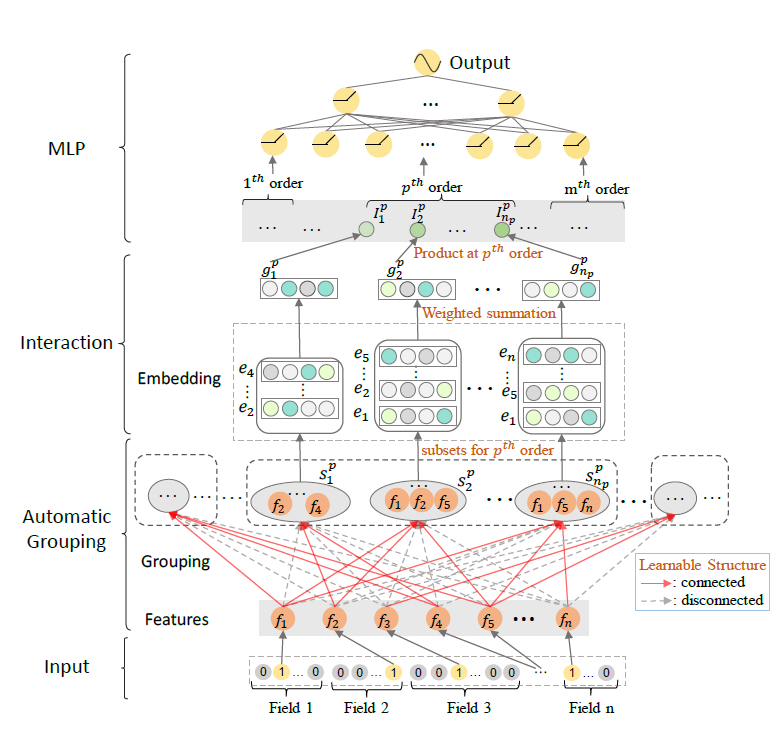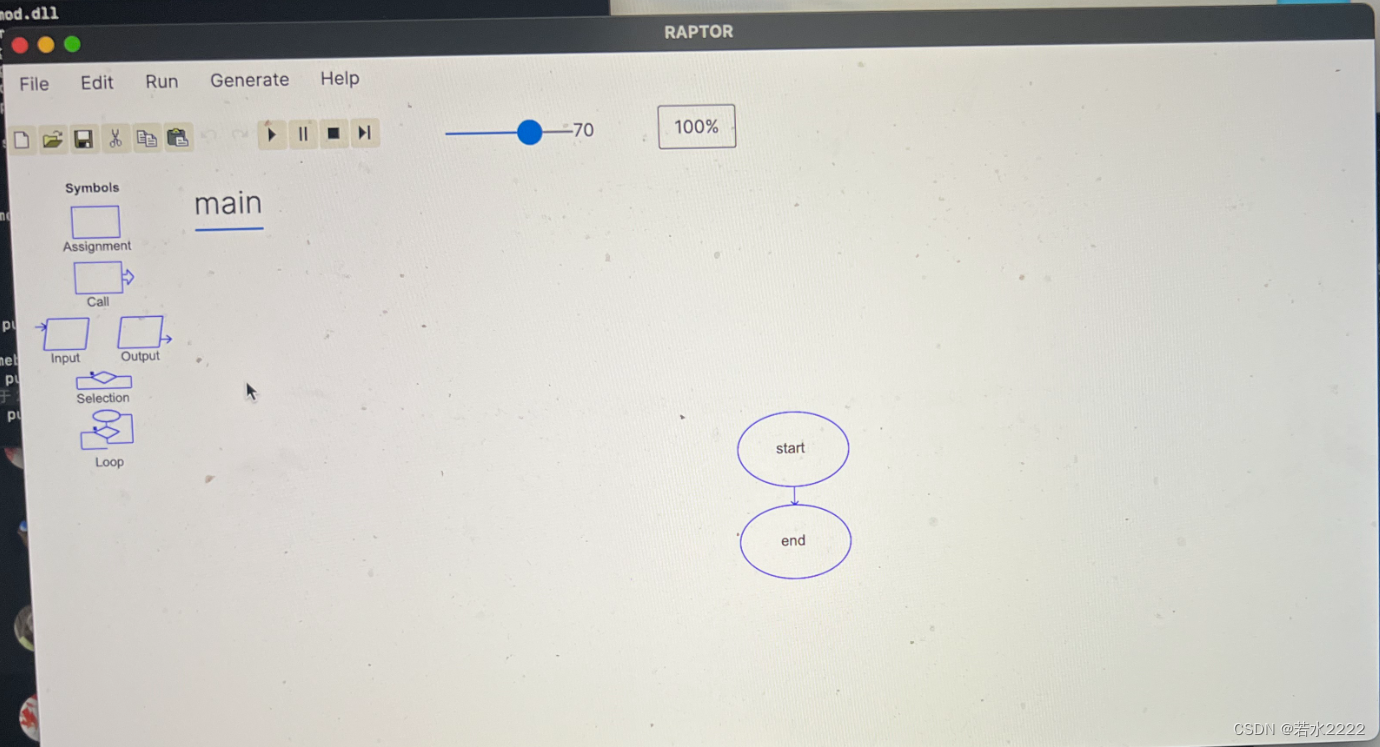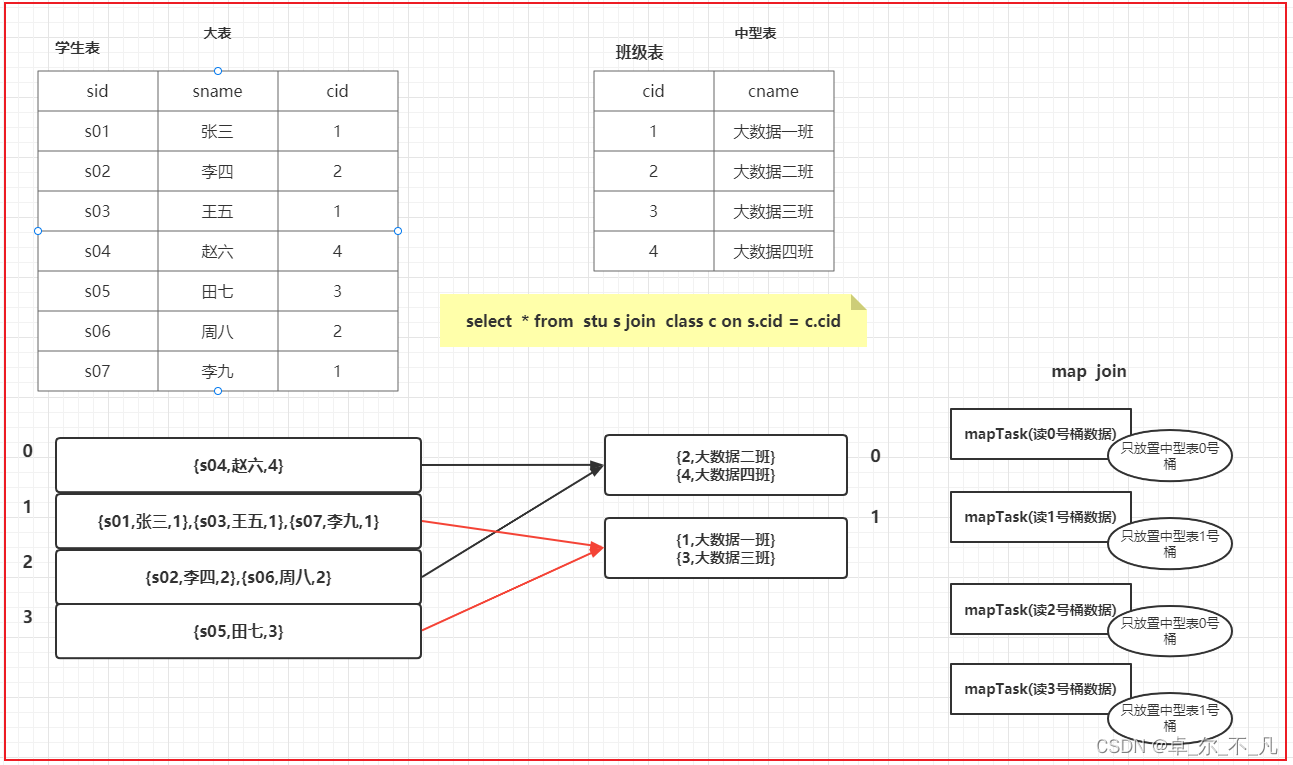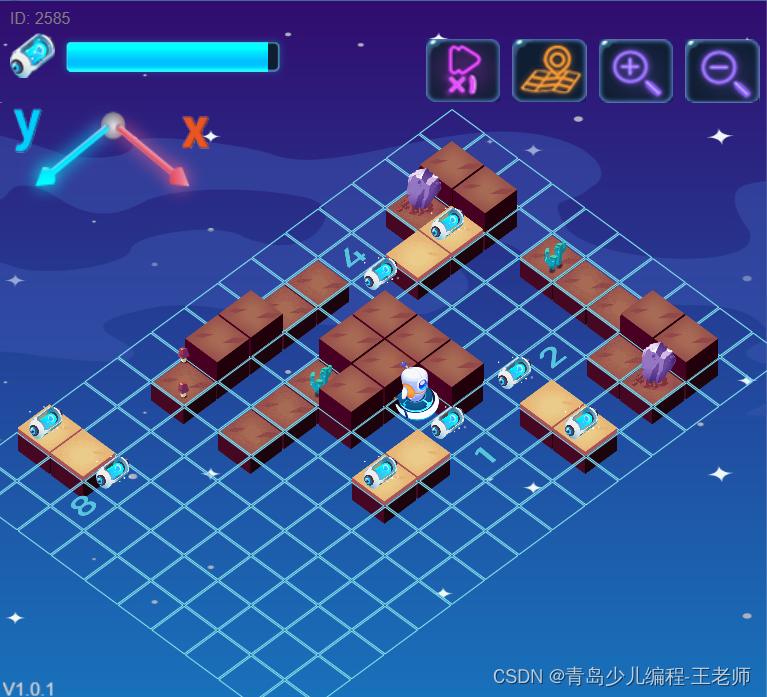【Linux】Linux操作系统的设计理念之一就是“一切皆文件”(Everything is a file),即将设备、文件等都当作“文件”处理。
“文件”主要类型有:目录(即文件夹),链接文档(即快捷方式),文件。
可以通过命令对“文件”进行操作。可使用man查看某命令的文档,例如:man ls。可使用--help查看某命令有哪些选项,例如:ls --help。
一、目录相关的命令
(1)目录的新建、删除等
| 说明 | 命令 | 备注 |
|---|---|---|
| 查看当前目录 | pwd | pwd:print working directory |
| 查看当前目录下所有文件和目录 | ls | ls:list |
| 查看指定目录下所有文件和目录 | ls 目录名 | |
| 创建 目录 | mkdir 目录名 | mkdir:make directory |
| 创建 多个目录 | mkdir 目录名1 目录名2 ... | |
| 创建 多级目录 | mkdir -p 目录名/子目录名 | |
| 目录 重命名 | mv 目录名 新目录名 | mv:move |
| 移动 目录 | mv 目录名 目标路径 | |
| 复制 目录 | cp -a 目录名 目标路径 | cp:copy |
| 删除 目录(有提示,确认删除需输入y) | rm -r 目录名 | rm:remove |
| 删除 目录(没有提示) | rm -rf 目录名 | |
| 删除 多个目录(没有提示) | rm -rf 目录名1 目录名2 ... | |
| 删除 空目录 | rmdir 目录名 | rmdir:remove directory |
| 删除 多级目录(最后的子目录为空则删除,再上级目录为空则删除,若目录不为空则停止) | rmdir -p 上级目录名/子目录名 |
注:在当前目录下新建、删除等。也可以指定目录下新建、删除等 。
例如:往tmp目录下创建test目录:mkdir /tmp/test
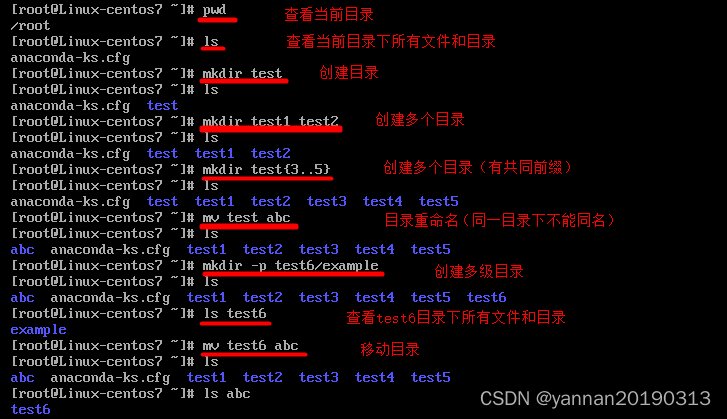


注意:linux 删除目录或文件后将无法找回,删除时需谨慎。
rmdir只能删除空目录,rm -r 可以删除目录及目录下的内容。
删除目录时会提示是否确认删除,输入y表示删除,若直接回车则不会删除。若有选项 -f 表示强制删除,不会提示。
(2)切换目录:cd
| 说明 | 命令 | 备注 |
|---|---|---|
| 切换到上级目录 | cd .. | cd:change directory |
| 切换到根目录 | cd / | |
| 切换到用户的家目录(普通用户在/home目录下,root用户在/root目录) | cd ~(键盘esc下面的键) | |
| 切换到上一次所在目录 | cd - | |
| 切换到目标目录(绝对路径,路径从根目录开始) | cd /xx/xx/xx | |
| 切换到目标目录下(相对路径,当前目录中的目录) | cd 目标目录名 | |
| 切换到目标目录(相对路径,当前目录往下找) | cd ./xx/xx | |
| 切换到目标目录(相对路径,当前目录往上级找) | cd ../../.. |

(3)查看目录下所有文件和目录:ls
| ls命令的常用选项 | 说明 |
|---|---|
| -a | 包括隐藏文件(以"."开头的文件) |
| -A | 同-a,但不显示".."上级目录和"."当前目录 |
| -F | 区分文件类型(末尾"/":目录。末尾"@":链接文档) |
| -l(小写字母l) | 显示文件详细信息(包括文件权限、大小、时间(mtime)等)。 |
| -S(大写S) | 按文件大小排序:从大到小。一般与-l或-lh一起用,即-lS或-lhS。 |
| -h | 文件大小以人类可读的方式显示。一般与-l或-lS一起用,即-lh或-lhS。 |
| -t | 时间显示修改时间(mtime)。一般与-l一起用,即-lt,按时间(mtime)排序:最新的在前。 |
| -u | 时间显示访问时间(atime)。与-l一起用,按文件名排序。与-lt一起用,按atime排序。 |
| -c | 时间显示改动时间(ctime)。与-l一起用,按文件名排序。与-lt一起用,按ctime排序。 |
| -1(数字1) | 一行显示一个文件或目录 |
注:ls -l 与 ll 效果相同。(ls -l(小写字母l),ll(两个小写字母l))

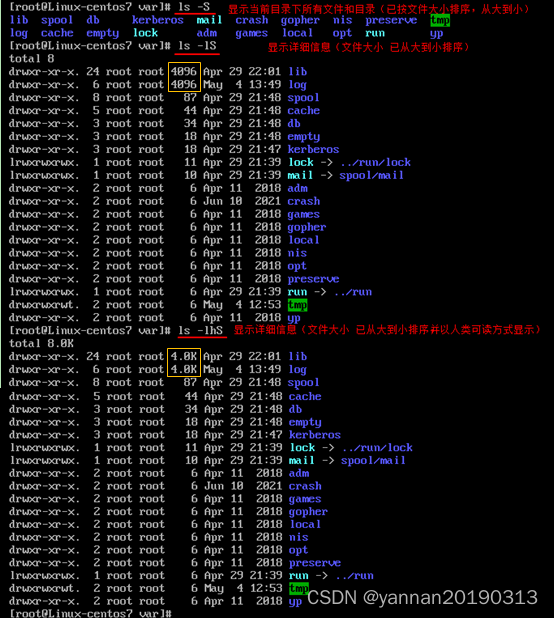
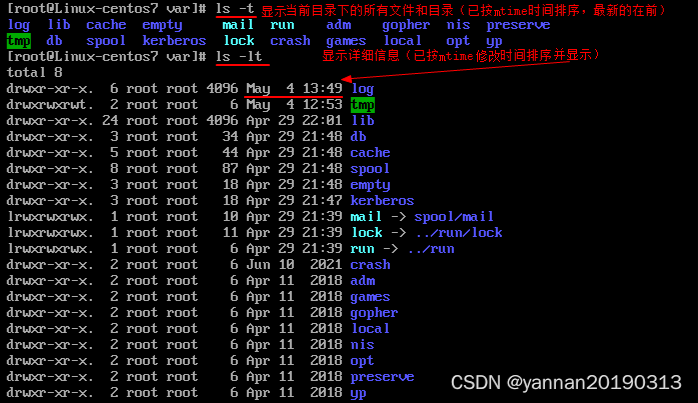


ls除了可以查看目录下所有文件和目录,也可以查看当前目录或指定目录的属性信息。
| 查看当前目录的属性信息 | ls -ld |
|---|---|
| 查看指定目录的属性信息。 | ls -ld 目录名 |

补充:查看当前目录下所有txt文件:ls *.txt

(4)用树状形式显示目录的所有文件和目录:tree
# 使用yum安装tree
yum install tree -y| (以树状形式)查看当前目录下的所有内容 | tree |
|---|---|
| (以树状形式)查看指定目录下的所有内容 | tree 目录名 |
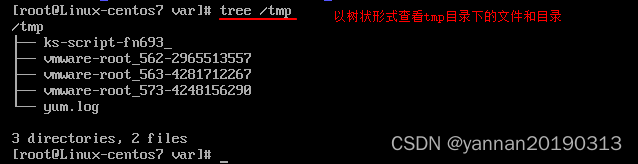
二、文件相关的命令
(1)文件的新建、删除等
| 创建 文件 | touch 文件名 |
|---|---|
| 创建 多个文件 | touch 文件名1 文件名2 ... |
| 文件 重命名 | mv 文件名 新文件名 |
| 移动 文件 | mv 文件名 目标路径 |
| 复制 文件 | cp 文件名 新文件名 |
| 复制 指定目录下所有文件 | cp 目录名/* 目标路径 |
| 删除 文件(有提示,确认删除需输入y) | rm 文件名 |
| 删除 文件(没有提示) | rm -f 文件名 |
| 删除 多个文件 | rm -f 文件名1 文件名2 ... |
| 删除 当前目录下所有文件 | rm -f * |
| 删除 当前目录下所有文件和目录 | rm -rf * |


注意:linux 删除目录或文件后将无法找回,删除时需谨慎。
rm 删除文件。 rm -r 删除目录。
每删除一个文件都会提示是否确认删除,输入y表示删除,若直接回车则不会删除。若有选项 -f 表示强制删除,不会提示。
(2)查找文件:find
| 查找深度 | -maxdepth | 没有设置深度,则最大深度查找。-maxdepth 1 只在目录所在层级查找,不会往子目录查找 |
|---|---|---|
| 按文件类型查找 | -type | f 文件,d 目录,l 链接文档 |
| 按文件名称查找 | -name | -name 区分大小写。若要不区分大小写,则-iname。 |
| 按文件大小查找 | -size | 单位:k,M,G等,没有单位,默认b(512B)。 - 小于。+ 大于。两个数据之间,可用-and。 例如:大于2k并小于5k:-size +2k -and -size -5k |
| 按访问时间(atime)查找 | -atime | -1:1天之内。+1:1天之前。两个数据之间,可用-and。 例如:1天之前 5天之内:-atime +1 -and -atime -5 |
| 按修改时间(mtime)查找 | -mtime | 同-atime |
| 按改动时间(ctime)查找 | -ctime | 同-atime |
| 按所属用户查找 | -user | |
| 按所属用户组查找 | -group | |
| 按文件权限查找 | -perm |
访问时间(atime,access time):文件中内容 最后一次被访问的时间。
修改时间(mtime,modify time):文件中内容 最后一次被修改的时间。
改动时间(ctime,change time):文件 最后一次被改动(位置移动、权限更改等)的时间。

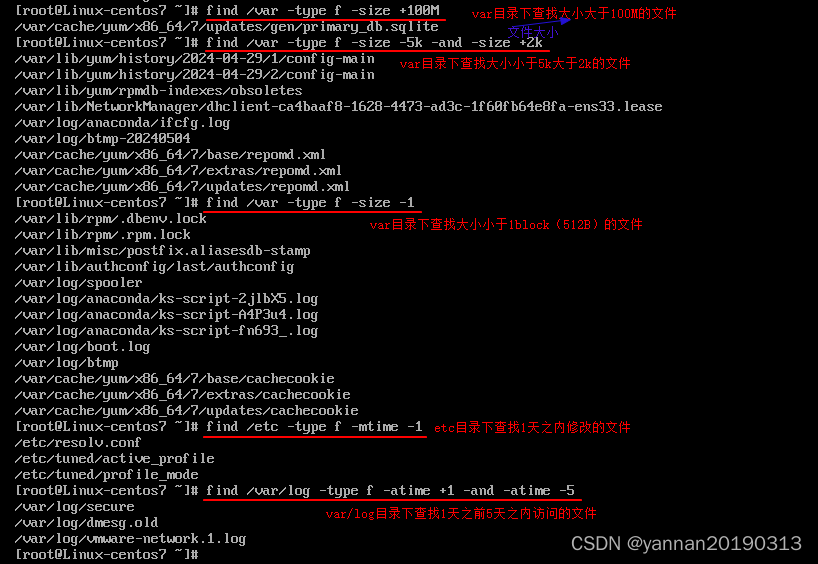
查找到文件后,可使用-exec对文件再执行操作。格式为:find ... -exec 命令 \;
注意:-exec以分号";"作为终止符,分号前需加"/"。因为分号有特殊含义,是命令拼接符,连接多个命令,各命令之间的执行互不影响。

(3)查看文件详细信息:stat
| 查看文件详细信息 | stat 文件名 |
|---|

三、压缩、解压缩
(1)tar
- 文件扩展名.tar.gz。
- 可以只归档不压缩。可以压缩目录。
- tar归档/压缩到一个.tar.gz文件中。会保留原文件。
| tar命令的常用选项 | 说明 |
|---|---|
| -c | create,建立新的备份文件 |
| -f | 指定备份文件 |
| -z | 通过gzip指令处理备份文件 |
| -x | 从备份文件中还原文件 |
| -t | 列出备份文件的内容 |
| -v | version,显示指令执行过程,即列出处理的文件 |
压缩文件:tar -zcf 压缩后的文件名 需压缩的文件(可多个文件或目录)
解压缩文件:tar -zxf 需解压缩的文件名
归档文件(不压缩):tar -cf 归档后的文件名 需归档的文件 (可多个文件或目录)
还原归档文件:tar -xf 需还原的文件名
注意:
归档是将多个文件或目录打包到一个文件中,文件大小不会压缩。
若想要压缩或解压缩时看到哪些文件被处理,可加-v,例如:-zcvf,-zxvf。

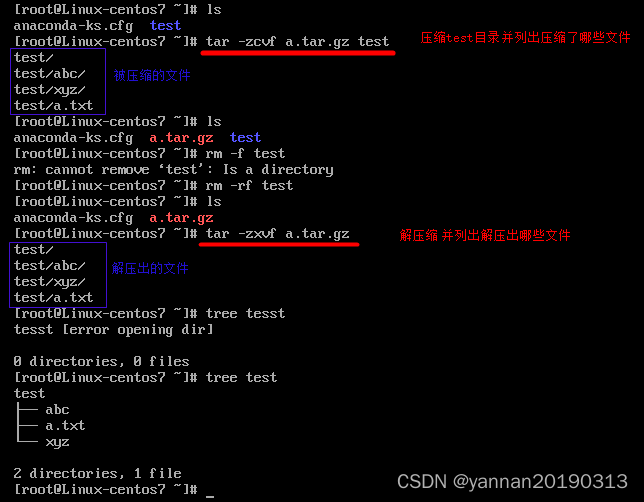
(2)gzip
- 文件扩展名.gz。
- gzip只能压缩文件,不能压缩目录。若要压缩目录,需"-r"且只会压缩目录下的文件。
- gzip每个文件压缩一个.gz文件。默认不会保留原文件,若要保留原文件,需"-c"且输出重定向">"。
| gzip命令的常用选项 | 说明 |
|---|---|
| -d | 解压缩 |
| -r | 递归压缩目录下的文件 |
| -c | 保留原文件(需输出重定向) |
| -v | 显示指令执行过程,即列出处理的文件 |

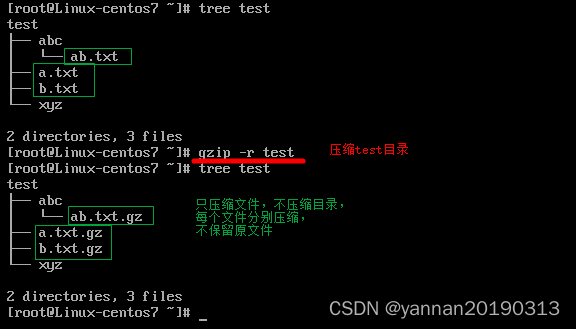

(3)zip,unzip
- 文件扩展名.zip。
- zip压缩文件,unzip解压缩,都保留原文件。
- zip也可以压缩目录。压缩到一个.zip文件。
# 使用yum安装zip, unzip
yum install zip unzip -y| zip的常用选项 | 说明(zip:压缩文件) |
|---|---|
| -r | 递归压缩目录下的所有文件和目录 |
| -q | 不显示指令执行过程,即不列出处理的文件 |
| -v | 显示指令执行过程或显示版本信息 |
| -d | 从压缩文件中删除指定文件 |

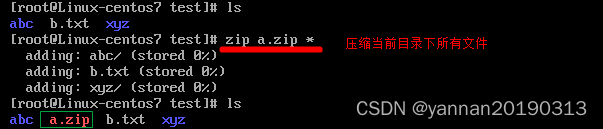
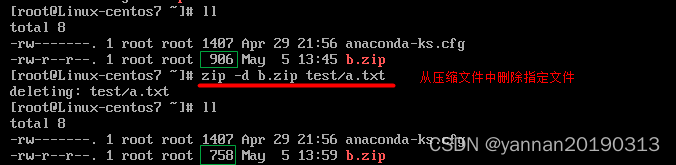
| unzip的常用选项 | 说明(unzip:解压缩) |
|---|---|
| -q | 不显示指令执行过程,即不列出处理的文件 |
| -v | 显示指令执行过程或显示版本信息 |
| -l | 查看压缩文件中的文件 |
| -n | 解压缩后不覆盖原文件 |
| -o | 解压缩后覆盖原文件 |
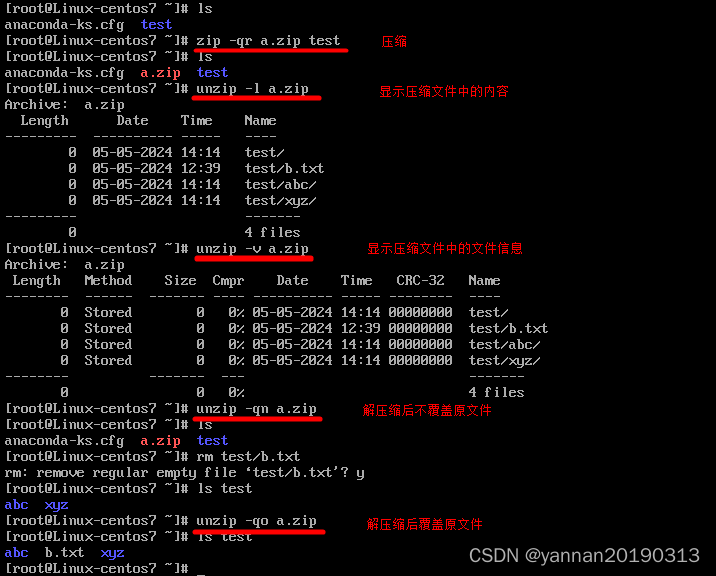
补充:centos7系统的目录结构:
![]()
- /bin:binaries,二进制文件(命令文件等),普通用户也可以用的命令。(重要)
- /dev:devices,硬件设备控制文件。(重要)
- /home:系统在该目录下为每个普通用户创建一个用户自己的主目录。
- /lib64:library 64位,动态链接共享库(库文件.so文件)。类似Windows下的DLL文件。(重要)
- /mnt:mount,用户临时挂载其他文件系统(光驱等)。
- /proc:process,所有进程的目录,虚拟的目录,是系统内存的映射。(重要)
- /run:程序运行时产生的临时文件。
- /srv:项目源代码,存放服务启动之后需要提取的数据。
- /tmp:temporary,存放临时文件。
- /var:variable,变动文件(日志,网络文件、缓存等)。(重要)
- /boot:开机时操作系统自动启动的加载文件。(重要)
- /etc:etcetera,系统配置文件和子目录,类似于Windows下的注册表。(重要)
- /lib:library 32位,动态链接共享库。类似Windows下的DLL文件。(重要)
- /media:系统会把自动识别的U盘、光驱等挂载到该目录。
- /opt:optional,主机额外安装软件可存放在该目录。
- /root:超级管理员(又称超级用户)的主目录。(重要)
- /sbin:super user binaries,超级管理员使用的系统管理程序。(重要)
- /sys:system,系统功能目录,是内核设备树的直观反映。类似/proc目录但结构不同(重要)
- /usr:unix shared resource,共享资源。类似于Windows下的Program Files目录。
/usr/bin:系统用户使用的应用程序。
/usr/sbin:超级用户使用的比较高级的管理程序和系统守护程序。
/usr/src:内核源代码默认的放置目录。